Auteur:
Frank Hunt
Denlaod Vun Der Kreatioun:
14 Mäerz 2021
Update Datum:
27 Juni 2024
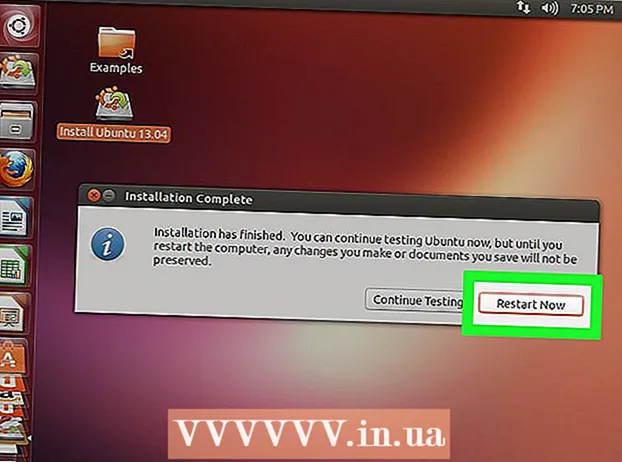
Inhalt
- Ze trëppelen
- Deel 1 vun 4: Erstellt eng bootbar Scheif
- Deel 2 vu 4: Erstelle vun enger Diskpartition
- Deel 3 vu 4: Äre Computer virbereeden
- Deel 4 vu 4: Installatioun vun engem zweete Betribssystem
- Tipps
- Warnungen
- Noutwendegkeete
Et kann nëtzlech sinn zwee Betribssystemer op Ärem PC ze installéieren. Dir wëllt Windows 10 a Linux nieftenee lafen, oder Windows 10 an eng al Versioun vu Windows. Dëst kann nëtzlech sinn wann Dir déi lescht Windows Software an en anere Betribssystem benotze wëllt mat Features déi Dir virzitt. Dëse wikiHow léiert Iech wéi Dir zwee Betribssystemer op engem Computer installéiere kënnt.
Ze trëppelen
Deel 1 vun 4: Erstellt eng bootbar Scheif
 Installéiert Windows. Wann Dir dat nach net gemaach hutt, musst Dir Windows installéieren ier Dir aner Betribssystemer installéiert. Aner Betribssystemer, wéi Linux, sinn entwéckelt fir niewent Windows ze schaffen. Wann Dir kee Betribssystem op Ärem PC installéiert hutt, gitt Windows als éischt z'installéieren.
Installéiert Windows. Wann Dir dat nach net gemaach hutt, musst Dir Windows installéieren ier Dir aner Betribssystemer installéiert. Aner Betribssystemer, wéi Linux, sinn entwéckelt fir niewent Windows ze schaffen. Wann Dir kee Betribssystem op Ärem PC installéiert hutt, gitt Windows als éischt z'installéieren. - D'Ausnahm ass wann Dir probéiert Windows op engem Mac niewent MacOS ze dual boot. Macs gi liicht anescht gebaut wéi déi meescht Standard PCs a komme meeschtens mat macOS virinstalléiert.
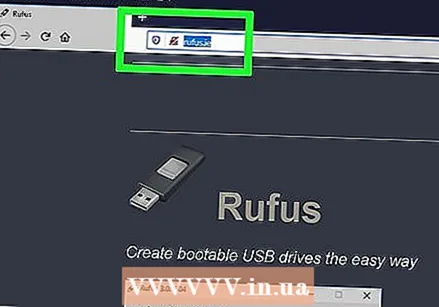 Géi op https://rufus.ie/ an engem Webbrowser. Dëst ass d'Websäit fir de Rufus erofzelueden, en Tool fir en USB Installatiounsdreif ze kreéieren deen Dir benotze kënnt fir e Betribssystem op Ärem Computer ze installéieren.
Géi op https://rufus.ie/ an engem Webbrowser. Dëst ass d'Websäit fir de Rufus erofzelueden, en Tool fir en USB Installatiounsdreif ze kreéieren deen Dir benotze kënnt fir e Betribssystem op Ärem Computer ze installéieren. - Dir kënnt och eng offiziell Installatioun CD oder DVD benotzen.
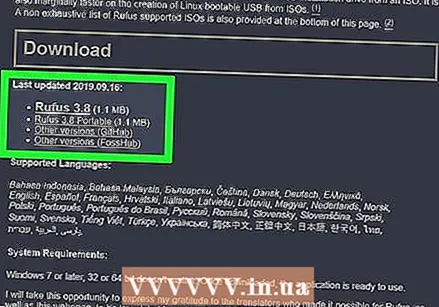 Eroflueden an installéieren Rufus. Benotzt dëse Schrëtt fir de Rufus vun der Download Säit erofzelueden an z'installéieren.
Eroflueden an installéieren Rufus. Benotzt dëse Schrëtt fir de Rufus vun der Download Säit erofzelueden an z'installéieren. - Scrollen erof a klickt Rufus 3.8.
- Féiert den "Rufus-3.8.exe" vun Ärem Webbrowser oder Downloads-Ordner.
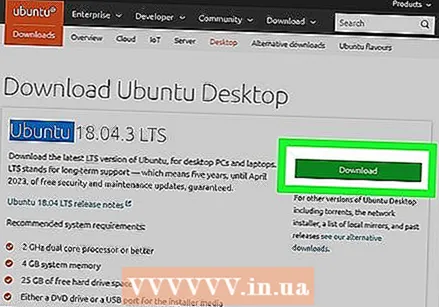 Luet eng Disk Image (ISO) Datei erof fir de Betribssystem deen Dir installéiere wëllt. Eng Disk Image Datei sinn Daten déi op eng Installatiounsdiskette, DVD oder USB Stick ginn. Gitt op d'Websäit vum Betribssystem deen Dir wëllt eroflueden fir d'ISO Datei vun dëser Websäit erofzelueden. Déi folgend Links enthale ISO Biller vum Betribssystem déi Dir erofluede kënnt:
Luet eng Disk Image (ISO) Datei erof fir de Betribssystem deen Dir installéiere wëllt. Eng Disk Image Datei sinn Daten déi op eng Installatiounsdiskette, DVD oder USB Stick ginn. Gitt op d'Websäit vum Betribssystem deen Dir wëllt eroflueden fir d'ISO Datei vun dëser Websäit erofzelueden. Déi folgend Links enthale ISO Biller vum Betribssystem déi Dir erofluede kënnt: - Windows 10
- Windows 8
- Windows 7
- Ubuntu
- Linux Mënz
- Debian
- MacOS op engem Net-Apple Computer installéieren ass méi komplizéiert wéi aner Betribssystemer installéieren, awer et ass méiglech.
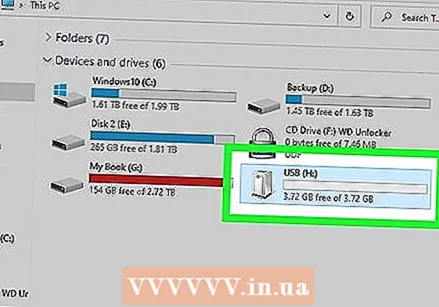 Setzt en eidelen USB Stick an. Gitt sécher datt den USB Stick genuch Plaz fir de Betribssystem hutt deen Dir installéiere wëllt. Gitt och sécher datt den USB Stick deen Dir benotzt keng wichteg Daten hutt déi Dir net wëllt verléieren. Setzt den USB Stick an en oppenen USB Hafen op Ärem Computer.
Setzt en eidelen USB Stick an. Gitt sécher datt den USB Stick genuch Plaz fir de Betribssystem hutt deen Dir installéiere wëllt. Gitt och sécher datt den USB Stick deen Dir benotzt keng wichteg Daten hutt déi Dir net wëllt verléieren. Setzt den USB Stick an en oppenen USB Hafen op Ärem Computer.  De Rufus opmaachen. Et huet eng Ikon déi engem USB Stick ähnelt. Klickt op d'Rufus Ikon am Windows Start Menu fir de Rufus opzemaachen.
De Rufus opmaachen. Et huet eng Ikon déi engem USB Stick ähnelt. Klickt op d'Rufus Ikon am Windows Start Menu fir de Rufus opzemaachen. 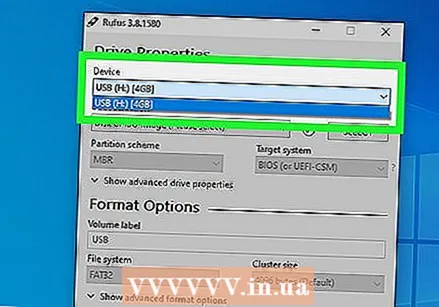 Wielt Äre USB Stick. Benotzt den Dropdown-Menü ënner "Geräter" fir Ären USB Stick ze wielen.
Wielt Äre USB Stick. Benotzt den Dropdown-Menü ënner "Geräter" fir Ären USB Stick ze wielen. 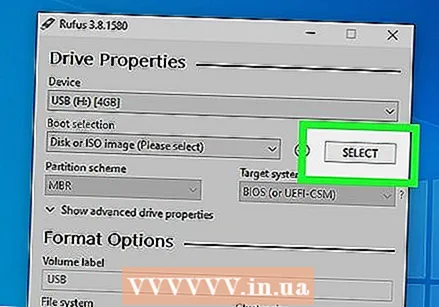 klickt op Auswiel. Et ass de Knäppchen riets vu "Boot Selection" am Rufus. Dëst öffnet e Dateibrowser deen Dir benotze kënnt fir d'ISO Datei fir de Betribssystem ze wielen deen Dir installéiere wëllt.
klickt op Auswiel. Et ass de Knäppchen riets vu "Boot Selection" am Rufus. Dëst öffnet e Dateibrowser deen Dir benotze kënnt fir d'ISO Datei fir de Betribssystem ze wielen deen Dir installéiere wëllt. 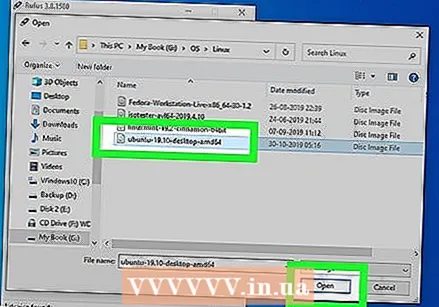 Wielt d'Betribssystem ISO Datei a klickt Opmaachen. Dëst lued d'ISO Datei an de Rufus.
Wielt d'Betribssystem ISO Datei a klickt Opmaachen. Dëst lued d'ISO Datei an de Rufus.  klickt op Start. Et ass ënnen um Rufus Bildschierm riets. Dëst start de Prozess fir d'ISO Datei op den USB Stick ze setzen. Dëst kann e bëssen daueren.
klickt op Start. Et ass ënnen um Rufus Bildschierm riets. Dëst start de Prozess fir d'ISO Datei op den USB Stick ze setzen. Dëst kann e bëssen daueren.
Deel 2 vu 4: Erstelle vun enger Diskpartition
 Maacht e Backup vun alle wichtegen Dateie Dateien. Dir kënnt normalerweis en Disk Drive partitionéieren an en neie Betribssystem installéieren ouni wichteg Daten ze verléieren. Wéi och ëmmer, et ass eng gutt Iddi fir all wichteg Daten op Ärem Disk Drive ze backen ier Dir ufänkt ze partitionéieren an en neit Betribssystem z'installéieren, am Fall wou eppes falsch leeft.
Maacht e Backup vun alle wichtegen Dateie Dateien. Dir kënnt normalerweis en Disk Drive partitionéieren an en neie Betribssystem installéieren ouni wichteg Daten ze verléieren. Wéi och ëmmer, et ass eng gutt Iddi fir all wichteg Daten op Ärem Disk Drive ze backen ier Dir ufänkt ze partitionéieren an en neit Betribssystem z'installéieren, am Fall wou eppes falsch leeft.  Riets klickt op de Windows Start Menu
Riets klickt op de Windows Start Menu 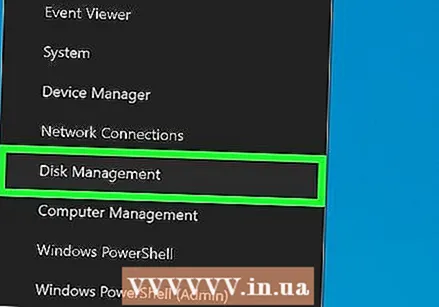 klickt op Disk Management. Et ass am Menü dat erscheint wann Dir riets klickt op de Windows Start Menu. Dëst öffnet d'Disk Management Fënster.
klickt op Disk Management. Et ass am Menü dat erscheint wann Dir riets klickt op de Windows Start Menu. Dëst öffnet d'Disk Management Fënster. 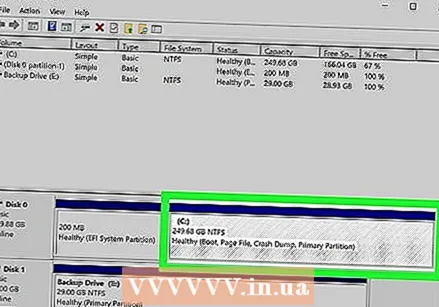 Riets Klickt op Äre Windows Installatiounsstéck Dëst ass de Drive wou Windows installéiert ass. Normalerweis ass dëst den "C:" Drive.
Riets Klickt op Äre Windows Installatiounsstéck Dëst ass de Drive wou Windows installéiert ass. Normalerweis ass dëst den "C:" Drive.  klickt op Volumen erofsetzen .... Et ass am Menü dat erscheint wann Dir op e Disk Drive am Disk Management klickt.
klickt op Volumen erofsetzen .... Et ass am Menü dat erscheint wann Dir op e Disk Drive am Disk Management klickt.  Gitt de Betrag vum Raum an deen Dir fir déi nei Betriebssysteminstallatioun allocéiere wëllt. Gitt d'Zuel vun de Megabyte (MB), déi Dir vum Disk Drive an d'Partition partitionéiere wëllt, an d'Feld niewent "Gitt d'Zuel vun MB an fir d'Partition ze verréngeren:". Gitt sécher datt Dir de minimale Raum agitt fir den neie Betribssystem z'installéieren.
Gitt de Betrag vum Raum an deen Dir fir déi nei Betriebssysteminstallatioun allocéiere wëllt. Gitt d'Zuel vun de Megabyte (MB), déi Dir vum Disk Drive an d'Partition partitionéiere wëllt, an d'Feld niewent "Gitt d'Zuel vun MB an fir d'Partition ze verréngeren:". Gitt sécher datt Dir de minimale Raum agitt fir den neie Betribssystem z'installéieren. - Fir GB op MB ze konvertéieren, multiplizéiert de Wäert mat 1000. Zum Beispill, 40 GB entsprécht 40,000 MB.
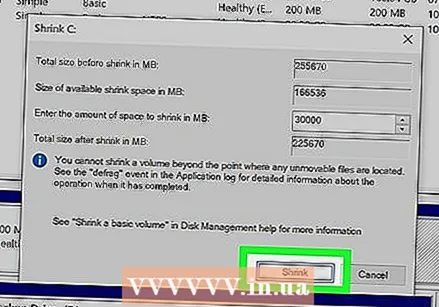 klickt op Schrëft. Dëst erstellt eng nei Partition vun net zougewisener Plaz op Ärer Festplatte.
klickt op Schrëft. Dëst erstellt eng nei Partition vun net zougewisener Plaz op Ärer Festplatte.
Deel 3 vu 4: Äre Computer virbereeden
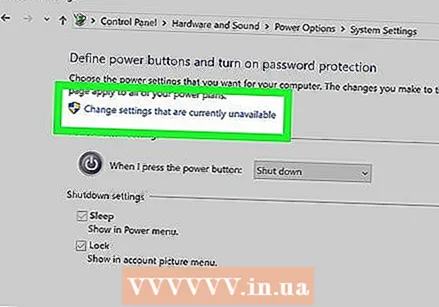 Auszeschalten Fast Boot. Mat de folgende Schrëtt kënnt Dir de Fast Boot a Windows deaktivéieren.
Auszeschalten Fast Boot. Mat de folgende Schrëtt kënnt Dir de Fast Boot a Windows deaktivéieren. - Klickt op de Windows Start Menu.
- Typ Kontrollpanel a klickt op seng Ikon.
- Typ Power Management an der Sichbar uewe riets.
- Klickt op "Kontrolléiert d'Behuele vun de Powerbuttons".
- Klickt op "Ändern Astellungen déi aktuell net verfügbar sinn".
- Vergewëssert Iech datt d'Këscht "Aktivéiert séier starten (Recommandéiert)" am Fong net markéiert ass.
- klickt op Ännerunge späicheren.
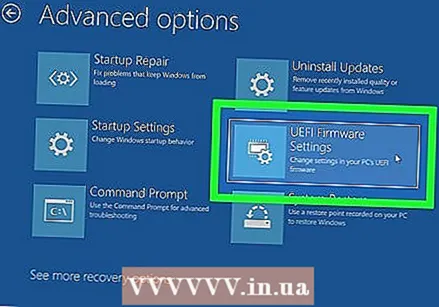 Öffnen de BIOS vun Ärem Computer. Dir musst e puer Ännerungen am BIOS maachen fir en zweete Betribssystem z'installéieren. D'Method fir de BIOS anzeginn ass anescht wéi eng Computermark a Modell an en anert. Op e puer Computeren kënnt Dir de BIOS eraginn andeems Dir ee vun de Funktiounstasten dréckt (F1, F2, F9, F12), Esc oder Läschen wann Äre Computer bootst. Dir kënnt och folgend Schrëtt benotze fir de BIOS vu Windows neu ze starten:
Öffnen de BIOS vun Ärem Computer. Dir musst e puer Ännerungen am BIOS maachen fir en zweete Betribssystem z'installéieren. D'Method fir de BIOS anzeginn ass anescht wéi eng Computermark a Modell an en anert. Op e puer Computeren kënnt Dir de BIOS eraginn andeems Dir ee vun de Funktiounstasten dréckt (F1, F2, F9, F12), Esc oder Läschen wann Äre Computer bootst. Dir kënnt och folgend Schrëtt benotze fir de BIOS vu Windows neu ze starten: - Klickt op de Windows Start Menu.
- Klickt op d'Power Ikon.
- Halt "Shift" gedréckt a klickt Neistart.
- klickt op Probleemer ze léisen.
- klickt op Fortgeschratt Optiounen: UEFI Firmware Astellungen.
- Klickt Neistart.
 Auszeschalten Séchert Boot. De BIOS Menü variéiert jee no Computermark a Modell. Benotzt Pfeiltasten op Ärer Tastatur fir am BIOS Menu ze navigéieren. Sécher Boot kann normalerweis am Sécherheets-, Boot- oder Authentifikatiounsmenü fonnt ginn. Fannt Secure Boot a setzt en op "Disabled".
Auszeschalten Séchert Boot. De BIOS Menü variéiert jee no Computermark a Modell. Benotzt Pfeiltasten op Ärer Tastatur fir am BIOS Menu ze navigéieren. Sécher Boot kann normalerweis am Sécherheets-, Boot- oder Authentifikatiounsmenü fonnt ginn. Fannt Secure Boot a setzt en op "Disabled". 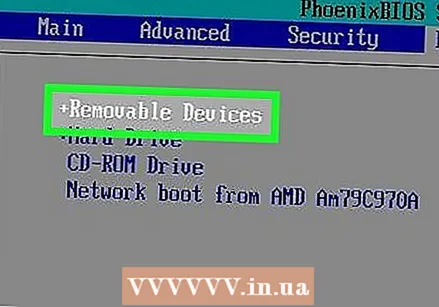 Setzt d'Bootuerdnung fir als éischt vun engem USB Stick unzefänken. Dëst kann normalerweis am Bootmenu fonnt ginn. Fannt de Bootuerdnemenu a setzt e fir unzefänken vun engem USB Stick un.
Setzt d'Bootuerdnung fir als éischt vun engem USB Stick unzefänken. Dëst kann normalerweis am Bootmenu fonnt ginn. Fannt de Bootuerdnemenu a setzt e fir unzefänken vun engem USB Stick un. - Wann Dir eng Installatiouns CD oder DVD benotzt, setzt se op fir d'éischt vun der CD / DVD-ROM ze installéieren.
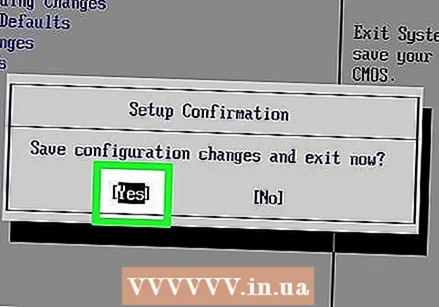 Späichert Är Astellungen. Nodeems Dir déi néideg Ännerungen an Ärem BIOS System gemaach hutt, fannt Dir d'Optioun fir Är Astellungen ze retten. Wielt d'Optioun fir ze späicheren an aus dem BIOS ze goen fir Äre Computer ze späicheren an ze starten.
Späichert Är Astellungen. Nodeems Dir déi néideg Ännerungen an Ärem BIOS System gemaach hutt, fannt Dir d'Optioun fir Är Astellungen ze retten. Wielt d'Optioun fir ze späicheren an aus dem BIOS ze goen fir Äre Computer ze späicheren an ze starten.
Deel 4 vu 4: Installatioun vun engem zweete Betribssystem
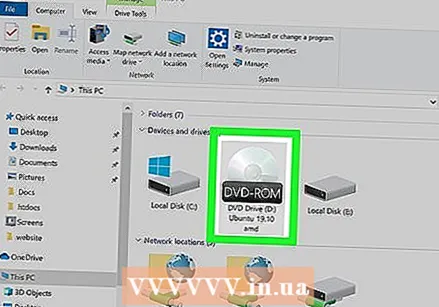 Setzt d'Installatiounsscheif an. Wann Dir Rufus benotzt fir eng USB Installatiounsdisk ze kreéieren, setzt den USB Drive an en oppenen USB Hafen op Ärem Computer. Wann Dir eng CD oder DVD Installatiounsdisk benotzt, gitt se an Äert CD / DVD Drive.
Setzt d'Installatiounsscheif an. Wann Dir Rufus benotzt fir eng USB Installatiounsdisk ze kreéieren, setzt den USB Drive an en oppenen USB Hafen op Ärem Computer. Wann Dir eng CD oder DVD Installatiounsdisk benotzt, gitt se an Äert CD / DVD Drive. 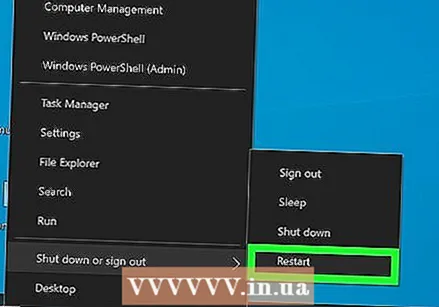 Restart Äre Computer. Wann Äre Computer aktiv ass, start en als éischt erëm. An anere Fäll dréckt den Power Button op Ärem Computer sou datt et vun der Installatiounsdisk booten.
Restart Äre Computer. Wann Äre Computer aktiv ass, start en als éischt erëm. An anere Fäll dréckt den Power Button op Ärem Computer sou datt et vun der Installatiounsdisk booten.  Waart bis de Setup Utility fäerdeg ass ze lueden. Wann Äre Computer richteg vun der Installatiounsdisk bootet, sollt Dir de Installateur vum Betribssystem gesinn.
Waart bis de Setup Utility fäerdeg ass ze lueden. Wann Äre Computer richteg vun der Installatiounsdisk bootet, sollt Dir de Installateur vum Betribssystem gesinn.  Wielt Är Sprooch a Keyboard Layout. Den Installateur fir all Betribssystem ass e bëssen anescht. Am Allgemengen fänkt Dir un Är Sprooch a Keyboard Layout auszewielen.
Wielt Är Sprooch a Keyboard Layout. Den Installateur fir all Betribssystem ass e bëssen anescht. Am Allgemengen fänkt Dir un Är Sprooch a Keyboard Layout auszewielen.  Gitt d'Seriennummer vun der CD an (wann néideg). E puer Betribssystemer, wéi Ubuntu, si gratis ze installéieren. Aner Betribssystemer, wéi Windows, erfuerderen datt Dir en CD Code oder Seriennummer kaaft. Wann Dir gefrot sidd eng Seriennummer oder CD Code anzeginn, gitt de Code an de verfügbare Raum.
Gitt d'Seriennummer vun der CD an (wann néideg). E puer Betribssystemer, wéi Ubuntu, si gratis ze installéieren. Aner Betribssystemer, wéi Windows, erfuerderen datt Dir en CD Code oder Seriennummer kaaft. Wann Dir gefrot sidd eng Seriennummer oder CD Code anzeginn, gitt de Code an de verfügbare Raum. 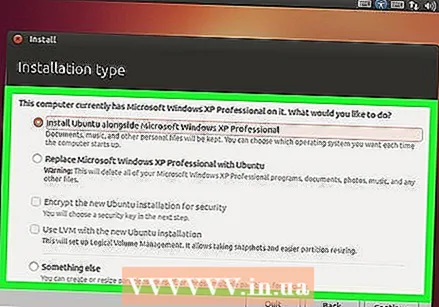 Wielt d '"Custom" oder "Aner" Installatiounsoptioun. Wann Dir den Installatiounstyp wielt, wielt "Custom", "Other", "Something else" oder eppes ähnleches. Wiel vun enger Standardinstallatioun kann Ären aktuelle Betribssystem iwwerschreiwe.
Wielt d '"Custom" oder "Aner" Installatiounsoptioun. Wann Dir den Installatiounstyp wielt, wielt "Custom", "Other", "Something else" oder eppes ähnleches. Wiel vun enger Standardinstallatioun kann Ären aktuelle Betribssystem iwwerschreiwe. 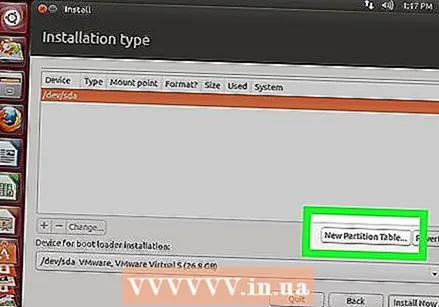 Formatéiert de Drive op deem Dir de Betribssystem installéiere wëllt. Wann Dir en neie Betribssystem installéiert, sidd Dir gefrot fir ze wielen op wéi engem Drive Dir en installéiere wëllt an de Drive formatéieren. Wielt den net zougewisenen Raum deen Dir virdru partitionéiert hutt.
Formatéiert de Drive op deem Dir de Betribssystem installéiere wëllt. Wann Dir en neie Betribssystem installéiert, sidd Dir gefrot fir ze wielen op wéi engem Drive Dir en installéiere wëllt an de Drive formatéieren. Wielt den net zougewisenen Raum deen Dir virdru partitionéiert hutt. - Wann Dir Linux installéiert, musst Dir de Drive als Ext4 formatéieren.
- Wann Dir Ubuntu installéiert, musst Dir och e puer vun der net zougeuerdneter Plaz als Tauschfläch formatéieren. Dëst sollt gläich sinn wéi de RAM deen Dir op Ärem Computer installéiert hutt.
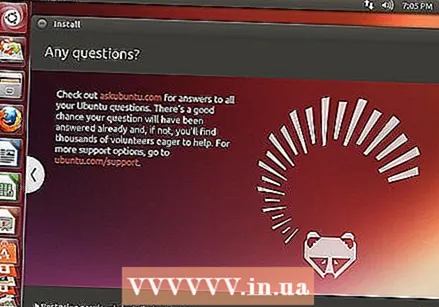 Gitt d'Instruktioune fir d'Installatioun fäerdeg ze maachen. Dir wäert wahrscheinlech gefrot ginn e Benotzernumm a Passwuert fir Ären neie Betribssystem ze kreéieren an Är Zäit an Datum ze setzen. Gitt d'Instruktioune fir d'Installatioun fäerdeg ze maachen.
Gitt d'Instruktioune fir d'Installatioun fäerdeg ze maachen. Dir wäert wahrscheinlech gefrot ginn e Benotzernumm a Passwuert fir Ären neie Betribssystem ze kreéieren an Är Zäit an Datum ze setzen. Gitt d'Instruktioune fir d'Installatioun fäerdeg ze maachen. 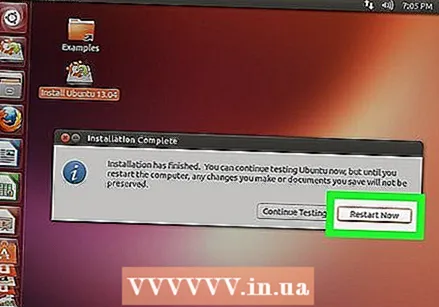 Neistarten fir tëscht Betribssystemer ze wiesselen. Wann Dir zwee oder méi Betribssystemer op Ärem Computer installéiert, gesitt Dir e Menü wat freet wéi e Betribssystem Dir wëllt luede wann Dir Äre PC boot. Restart Äre Computer fir ze wiesselen tëscht Betribssystemer.
Neistarten fir tëscht Betribssystemer ze wiesselen. Wann Dir zwee oder méi Betribssystemer op Ärem Computer installéiert, gesitt Dir e Menü wat freet wéi e Betribssystem Dir wëllt luede wann Dir Äre PC boot. Restart Äre Computer fir ze wiesselen tëscht Betribssystemer.
Tipps
- Wann Dir verschidde Versioune vu Windows installéiert, ass et normalerweis recommandéiert déi al Versioun als éischt z'installéieren.
- Et ass am einfachsten en neie Betribssystem op engem neie Computer ze installéieren, well et wéineg ze backup / reinstall ass.Wéi och ëmmer, e puer nei Computeren déi mat Betribssystemer installéiert sinn enthale net all déi néideg Treiber. Dir wëllt sécher sinn datt Dir déi néideg Treiber hutt ier Dir en neie Betribssystem installéiert.
- E puer Betribssystemer kënnen op der selwechter Partition koexistéieren, anerer kënnen net. Kuckt seng Dokumentatioun oder erstallt eng getrennte Partition fir all Betribssystem.
Warnungen
- Et ass héich ze recommandéieren datt Dir Är Dateie backt ier Dir en zweete Betribssystem installéiert.
- Gitt sécher datt Dir wierklech zwee Betribssystemer benotze wëllt ier Dir se installéiert.
Noutwendegkeete
- En USB Flash Drive oder Installatiounsdisk fir en zweete Betribssystem.
- E Computer mat genuch Festplack fir en zweete Betribssystem z'installéieren.



